
重启Windows VPS服务器的常规和非常规方法
,

,

操作您自己的 VPS 服务器并不一定是一项复杂的任务。即使您是一个完整的初学者,您的托管服务提供商也必须能够确保一个安全的环境,您只需点击几下鼠标即可轻松完成所有操作。这适用于安装软件、创建/删除用户帐户、管理站点文件和数据库以及大量常规或一次性任务。当涉及到您的虚拟服务器时,您必须对机器有足够的控制权才能执行一些基本命令。今天,我们将仔细研究重新启动您的 VPS 或专用服务器- 您什么时候需要这个,以及有哪些不同的方法来做到这一点?,, 什么是 VPS/专用服务器 服务器重启?,重新启动和重新启动服务器实际上是一回事。这包括关闭服务器上所有活动的应用程序并有效地重新启动它的过程,就像您在个人计算机或智能手机上所做的那样。 本质上,您可以为您的 Web 服务器进行两种重启:,重要提示:通常,您只需在 VPS 或专用服务器上执行软重启。只有当机器没有响应并且经常向主机支持请求时才需要硬重启。, 为什么需要重新启动 VPS/专用服务器?,您不需要每天都重新启动服务器。事实上,只有几件事可能需要重新启动您的 VPS:, 如何重新启动您的 VPS/专用服务器?,既然您知道为什么 VPS 和专用服务器重新启动如此重要,那么让我们看看执行该操作的不同方法是什么。, 从 WHM 重启,WHM(Web Host Manager 的缩写) + cPanel可能是服务器客户端最流行的组合,使它们能够轻松地对整个机器进行管理访问。要使用 WHM 重新启动服务器,只需:,1、以root 管理员身份登录WHM。,2、在左侧菜单中,有一个系统重启部分。这里有两个选项:,3、点击蓝色的继续按钮,ScalaHosting 自己的SPanel是一种定制解决方案,可通过直观的 GUI 仪表板轻松进行 VPS 管理。该平台非常人性化,无需额外费用。,,使用 Scala,重新启动服务器就像它们来的一样简单:,4、在下一个屏幕上,您将在顶部看到三个选项。第一个是重启。,如果您在服务器管理方面更有经验,您甚至可以不用任何控制面板或管理平台。使用正确的命令,您几乎可以在 VPS 或专用解决方案上实现任何目标。要采用这种方法:,1、以root身份登录到您的SSH。,重要提示:查看我们的安全外壳访问指南以获取更多信息。,2、键入重启。,3、您的输出应该看起来像这样:,root@server [~]# reboot,root@server [~]# 12:28,来自 root@server-hostname,(/dev/pts/0) 的广播消息……,系统现在正在停机重新启动!,重要提示:服务器重新启动将使您注销。如果要运行更多命令,则必须重新连接。, 请求重启,归根结底,您始终可以信任您的托管支持来为您处理系统重启。最简单的方法是通过内部工单联系您的技术支持团队并请求操作。确保提供有关重启类型和执行它 的最合适时间的足够详细信息。, 结论,至此,您应该做好准备运行最简单的服务器命令之一——重新启动。作为最重要的功能之一,在需要的时候拥有并执行总是好的。, ,操作您自己的 VPS 服务器并不一定是一项复杂的任务。即使您是一个完整的初学者,您的托管服务提供商也必须能够确保一个安全的环境,您只需点击几下鼠标即可轻松完成所有操作。这适用于安装软件、创建/删除用户帐户、管理站点文件和数据库以及大量常规或一次性任务。当涉及到您的虚拟服务器时,您必须对机器有足够的控制权才能执行一些基本命令。今天,我们将仔细研究重新启动您的 VPS 或专用服务器- 您什么时候需要这个,以及有哪些不同的方法来做到这一点?,,2、键入重启。

下载适用于 Windows 11 的 Realtek 音频驱动程序的步骤如下:,步骤 1:打开 Realtek 官方网站,在您的浏览器中输入 Realtek 官方网站的网址:https://www.realtek.com/,点击页面上的 “Downloads”(下载)选项卡。,步骤 2:选择适用于 Windows 11 的驱动程序,在下载页面上,找到 “Product List”(产品列表)部分。,在产品列表中,找到 “Audio”(音频)类别。,在音频类别下,找到适用于 Windows 11 的 Realtek 音频驱动程序。,点击该驱动程序的下载链接。,步骤 3:下载驱动程序,在弹出的下载窗口中,选择您希望保存驱动程序的位置。,点击 “Save”(保存)按钮开始下载。,步骤 4:安装驱动程序,找到您刚刚下载的 Realtek 音频驱动程序文件。,双击文件以启动安装程序。,按照安装程序的指示进行操作,通常包括接受许可协议、选择安装位置等。,完成安装后,重新启动您的计算机。,请注意,以上步骤仅提供了一般的指导,具体步骤可能会因 Realtek 官方网站的更新而有所变化,如果您在下载和安装过程中遇到任何问题,建议您参考 Realtek 官方网站上的详细文档或联系 Realtek 客户支持获取帮助。, ,
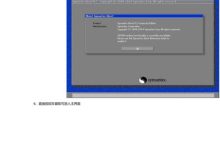
Ghost是一款非常流行的备份和还原软件,可以帮助用户轻松地备份系统分区或整个硬盘,并在需要时快速还原,下面是关于如何使用Ghost还原系统的详细步骤:,1、准备工具和文件,确保你已经安装了Ghost软件,如果没有安装,可以从官方网站下载并安装。,准备一个Ghost镜像文件(.gho),这是你之前备份的系统文件。,2、进入Ghost界面,启动计算机,进入Ghost软件的安装目录。,双击运行Ghost.exe文件,打开Ghost界面。,3、选择恢复模式,在Ghost界面中,你会看到两个选项:Local(本地)和Options(选项)。,选择Local,然后点击Partition(分区)菜单中的From Image(从镜像文件恢复)。,4、选择镜像文件,在弹出的文件选择对话框中,找到并选择你之前备份的Ghost镜像文件(.gho)。,点击Open(打开)按钮,确认选择。,5、选择目标分区,在Ghost界面中,你将看到一个列表,列出了你的硬盘上的所有分区。,选择你想要还原到的目标分区,通常情况下,你需要选择与备份时相同的分区。,如果不确定,可以查看备份时的分区信息,确保选择正确的分区。,6、开始还原,确认选择了正确的镜像文件和目标分区后,点击OK(确定)按钮。,在弹出的确认对话框中,再次确认你的选择。,点击Yes(是)按钮,开始还原过程。,7、等待还原完成,Ghost会开始还原操作,这可能需要一些时间,具体取决于你的系统大小和硬件性能。,在还原过程中,你可以看到进度条显示还原的进度。,当进度条达到100%时,还原操作完成。,8、重新启动计算机,还原完成后,关闭Ghost软件。,重新启动计算机,以使还原的系统生效。,通过以上步骤,你可以使用Ghost软件轻松地还原系统,请注意,在进行还原操作之前,最好先备份当前的系统,以防还原失败导致数据丢失。, ,

reboot命令是Linux系统中用于重新启动计算机的命令,它可以立即关闭所有正在运行的进程,并重新启动系统,下面是关于reboot命令的详细解释和使用示例:,1、基本语法:,“`,reboot [选项],“`,2、选项说明:,f:强制重启,忽略所有挂起的操作。,i:在重启之前显示一条信息,让用户确认是否要重启。,p:延迟指定时间后自动重启。,w:等待指定的时间(以秒为单位)后重启。,3、使用示例:,立即重启计算机:,“`,reboot,“`,强制重启计算机:,“`,reboot f,“`,延迟5分钟后自动重启计算机:,“`,reboot w 300,“`,显示确认信息后重启计算机:,“`,reboot i,“`,4、注意事项:,执行reboot命令需要具有root权限或sudo权限。,在执行reboot命令之前,建议先保存所有未保存的工作,以免数据丢失。, ,

在Windows 11中,快捷方式的箭头图标通常表示该文件是一个快捷方式,如果您想消除这些箭头图标,可以按照以下步骤操作:,1、打开注册表编辑器,按下 Win + R组合键,打开“运行”对话框。,输入 regedit,然后按回车键。,如果提示您是否允许此应用对您的设备进行更改,请点击“是”。,2、导航到以下路径,在注册表编辑器中,依次展开以下路径:,“`,HKEY_CLASSES_ROOT,“`,“`,HKEY_CLASSES_ROOTlnkfile,“`,3、删除或修改IsShortcut键值,在右侧窗格中,找到名为 IsShortcut的键值。,如果该键值不存在,请右键单击空白处,选择“新建”>“DWORD (32位)值”,并将其命名为 IsShortcut。,双击 IsShortcut键值,将其数值数据设置为 0,然后点击“确定”。,关闭注册表编辑器。,4、重启资源管理器,按下 Ctrl + Shift + Esc组合键,打开任务管理器。,在任务管理器中,找到并结束名为“Windows资源管理器”的进程。,点击“文件”>“运行新任务”,输入 explorer.exe,然后按回车键。,Windows资源管理器将重新启动,此时快捷方式的箭头图标应该已经消失。,,

在Windows操作系统中,可以使用以下命令来关机:,1、shutdown命令:,基本语法:shutdown [/s | /r | /g | /a] [/f | /m \computername] [/t xx] [/d [p|u:]xx:yy],参数说明:,/s:关闭计算机,/r:关闭并重新启动计算机,/g:关闭计算机并断开网络连接,/a:取消一个已经安排的关机操作,/f:强制关闭应用程序和进程,/m \computername:指定要关机的远程计算机名称,/t xx:设置在多少秒后执行关机操作(默认为30秒),/d [p|u:]xx:yy:设置关闭计算机的原因代码和消息,2、poweroff命令:,基本语法:poweroff,该命令会直接关闭计算机,不进行任何提示或警告。,请注意,使用这些命令需要管理员权限或以管理员身份运行命令提示符。, ,

打印机状态显示错误可能有多种原因,以下是一些常见的问题和解决方法:,1、电源问题:,检查打印机是否已正确连接到电源插座。,确保打印机的电源开关处于打开状态。,如果使用电池供电,请检查电池是否已安装正确并且电量充足。,2、连接问题:,检查打印机是否正确连接到计算机或网络。,确保打印机的数据线或无线连接正常。,如果使用USB连接,尝试更换USB线缆。,3、驱动程序问题:,确保已安装正确的打印机驱动程序。,尝试重新安装打印机驱动程序。,更新操作系统和打印机驱动程序到最新版本。,4、纸张问题:,检查打印机内是否有纸张卡住或堆积。,清理打印机内的纸张堆叠和进纸路径。,确保使用的纸张符合打印机的要求。,5、打印头问题:,检查打印头是否堵塞或损坏。,执行打印机的清洁操作,如打印头清洗或深度清洁。,如果打印头损坏,可能需要更换新的打印头。,6、软件问题:,检查打印任务是否被取消或暂停。,确保打印队列中没有错误的打印任务。,尝试重新启动计算机和打印机。,7、其他问题:,检查打印机的控制面板上是否有任何错误指示灯亮起。,根据错误指示灯的指示,查找相应的故障解决方案。,如果以上方法都无法解决问题,建议联系打印机制造商的技术支持部门寻求帮助。, ,

网易云音乐启动画面设置教程:,1、打开网易云音乐客户端,确保您已经安装了网易云音乐客户端,如果没有,请访问官方网站(https://music.163.com/)下载并安装。,2、登录您的网易云音乐账号,在客户端界面的右上角,点击“登录”按钮,输入您的网易云音乐账号和密码进行登录,如果您还没有账号,可以点击“注册”按钮进行注册。,3、进入设置页面,登录成功后,点击右上角的头像,选择“设置”选项。,4、修改启动画面,在设置页面中,找到“启动画面”选项,点击右侧的“修改”按钮。,5、选择启动画面图片,在弹出的窗口中,您可以选择系统提供的默认启动画面,也可以点击“本地图片”按钮,从您的电脑中选择一张喜欢的图片作为启动画面,请确保您选择的图片格式为jpg、jpeg、png或gif,且大小不超过2MB。,6、应用设置,选择好启动画面后,点击“应用”按钮,系统会提示您正在更改启动画面,稍等片刻即可完成设置。,7、查看效果,设置完成后,重新启动网易云音乐客户端,您就可以看到新的启动画面了。,,

2020年最新Hostwinds VPS免费更换IP教程,前言,,本教程将向您展示如何在Hostwinds VPS上免费更换IP地址,请确保您已经购买了Hostwinds VPS服务,并登录到您的Hostwinds客户门户网站。,步骤1:登录到Hostwinds客户门户网站,1、打开浏览器,访问Hostwinds客户门户网站。,2、输入您的用户名和密码,然后单击“登录”。,步骤2:访问“我的服务器”页面,1、登录后,单击页面顶部的“我的服务器”选项。,2、在“我的服务器”页面上,您将看到您购买的所有VPS列表。,步骤3:选择要更换IP的VPS,1、在“我的服务器”页面上,找到您想要更换IP的VPS。,,2、单击该VPS旁边的“管理”按钮。,步骤4:访问“IP管理”页面,1、在VPS管理页面上,单击左侧菜单中的“IP管理”选项。,2、在“IP管理”页面上,您将看到您的VPS当前的IP地址。,步骤5:更换IP地址,1、在“IP管理”页面上,找到“更换IP”部分。,2、单击“更换IP”按钮。,3、系统将自动为您的VPS分配一个新的IP地址。,4、等待几秒钟,直到新IP地址出现在页面上。,,步骤6:确认新IP地址,1、记下新的IP地址,以便在需要时使用。,2、您可以使用新的IP地址来访问您的VPS。,相关问题与解答,Q1:更换IP地址是否需要额外费用?,A1:不需要,Hostwinds允许用户免费更换VPS的IP地址。,Q2:更换IP地址后,我需要重新启动我的VPS吗?,A2:不需要,更换IP地址后,您的VPS将继续运行,无需重新启动,只需使用新的IP地址来访问您的VPS即可。,HostDare是一家提供VPS服务的公司,其服务包括换IP功能。如果你需要更换IP,可以登录到你的HostDare账户,然后找到“换IP”选项进行操作。